![]() Multi Links(作者: Grizzly Ape様) - Firefox用アドオン
Multi Links(作者: Grizzly Ape様) - Firefox用アドオン
こんにちは、さち です。
今回は、ドラッグで囲んだ複数のリンクを一括で開く
Firefox用アドオン「Multi Links」を紹介します。
ドラッグで囲んだリンクを一括で開く
Multi Links の基本的な使い方を見ていきます。
マウスジェスチャ系アドオンを利用している場合
Multi Links と競合する可能性があります。
FireGestures との競合を解決する方法は次項以降で確認します。
FireGestures との競合回避 - 方法その1「Altキーを使う」
「Alt」を押している間マウスジェスチャを無効化し競合を回避します。
- Multi Links の「設定」を開き「General」タブを選択。
「Key for multiple selection」を「Alt」にして
すぐ下の「select only if this key is pressed」にチェックを入れます。
「OK」をクリックしてウィンドウを閉じます。
- 次に、FireGestures の「設定」を開き「一般」タブを選択。
「Altキーを押しているときはジェスチャを開始しない」にチェックを入れます。
「OK」をクリックしてウィンドウを閉じます。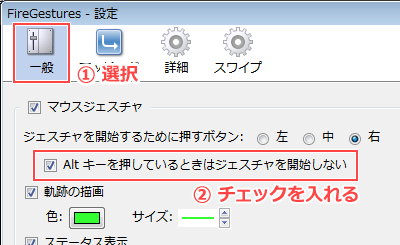
これで2つのアドオンは競合しなくなります。
FireGestures との競合回避 - 方法その2「クリックボタンを変える」
Multi Links のドラッグで使うボタンを
マウスの左ボタンに変更することで競合を回避します。
ただし、今度はテキスト選択と競合するので
こちらの方法でも「Alt」キーの設定が必須です。
- Multi Links の「設定」を開き「General」タブを選択。
「Key for multiple selection」を「Alt」にして
すぐ下の「select only if this key is pressed」にチェックを入れます。
- 次に、「Actions」タブを選択。
「Right mouse button」を「No action」に変更。
- さらに、「Left mouse button」を「Open in new tabs」に変更。
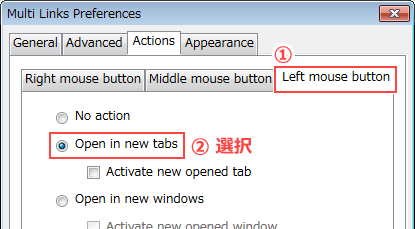
これで2つのアドオンは競合しなくなります。
大量のリンクを開くことが多い人は
Multi Links を導入してみてはいかがでしょうか。




コメント
参考になりました(´∀`)